엑셀에서 행마다 빈칸 추가 하는 쉬운 방법
IT,PC,모바일,스마트폰 정보와 팁 그리고 제품리뷰와 생활정보
엑셀에서 행마다 빈칸 추가 하는 쉬운 방법
엑셀을 이용을 해서 문서 작업을 할때 좋은 이유중에 하나가 문서를 수정을 할때 반복 접업을 많이 줄여서 업무시간이나 작업 시간을 효율적으로 줄일수 있다는 점입니다. 그래서 이번 포스팅에서는 엑셀에서 행마다 빈칸을 추가 하는 아주 쉬운 방법에 대해서 알아 보도록 하겠습니다. 행마다 빈칸을 넣어서 새롭게 문서를 수정을 해야 한다면, 이 방법을 이용을 해보시기 바랍니다.
엑셀 정렬 기능을 이용한 모든 행에 빈칸 추가 하기
그래서 이번 포스팅에서 엑셀의 모든 행에 빈칸을 추가 하기 위해서 사용하는 기능중에 하나가 바로 엑셀의 정렬 기능입니다. 정렬 기능을 이용해서 어떻게 모든 행에 빈칸을 넣을수 있을까요? 방법은 생각보다 쉽고 간단했습니다.
일단 아래와 같은 표가 있다고 가정을 하겠습니다. 그리고 모든 라인에 빈칸을 넣어 보도록 하겠습니다.

제일 먼저 제일 우측에 칸을 하나 더 만들어서 숫자를 입력을 해줍니다. 보시는 것처럼 숫자는 그냥 순서대로 넣어 주시면 됩니다. 저는 보시는 것처럼 1부터 6까지를 입력을 했습니다.
그리고 입력한 숫자를 아래에 그대로 복사해서 붙여 넣어 줍니다. 아래 우측 이미지를 보시면 어떻게 하는지 쉽게 이해할수 있을겁니다.


그런다음 숫자를 입력을 했던 열1 부분을 선택을 하신후에 상단 리본 메뉴중에서 데이터에 잇는 정렬 버튼을 눌러 주시면 됩니다. 그러면 원하는 값들 사이에 빈행이 추가가 된걸 볼수가 있습니다. 매우 간단한 방법으로 모든 줄에 빈칸을 넣어 보았습니다.
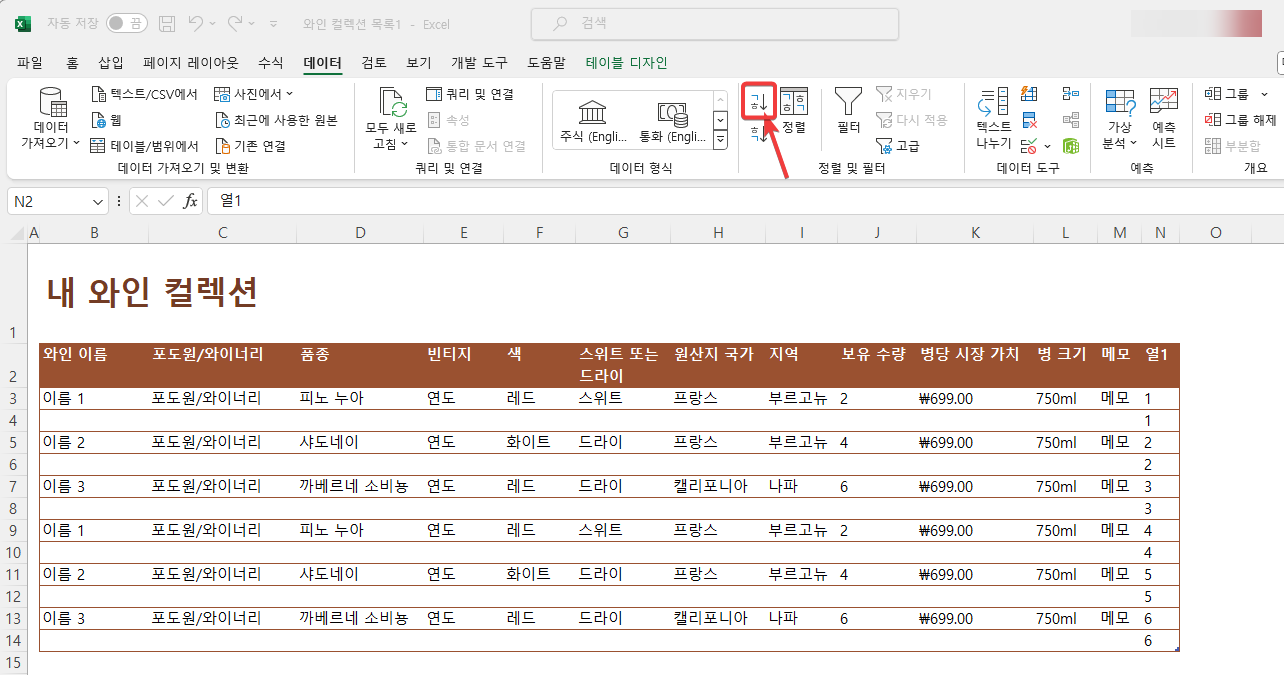
이번 포스팅에서 다룬 내용도 엑셀을 이용을 하시다가 보면 간혹 사용을 할수 있는 기능입니다. 모든 행들에 줄이 하나씩 더 들어 가야 하는 상황이라면 이런 방법으로 채워 넣을수가 있을거 같습니다. 요기까지 포스팅을 보아 주셔서 감사합니다. 도움이 되셨다만 하단에 있는 구독 및 공감 많이 부탁 드립니다.
